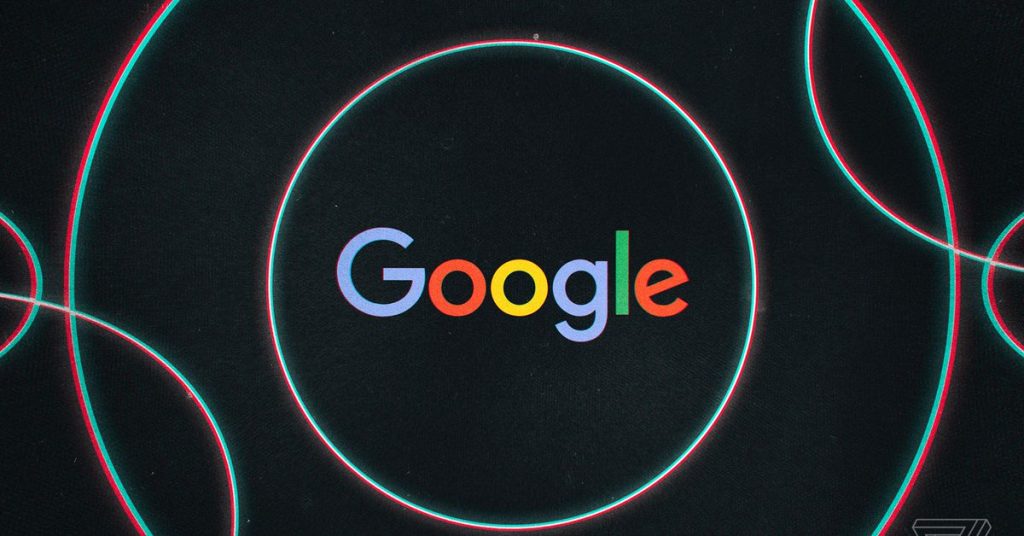
Google Docs unterstützt Markdown für Überschriften, Formatierungen usw.
Google fügt Markdown-Unterstützung zu Google Docs im Web hinzu, sodass Sie Ihr Dokument mit Textkürzeln anstelle von Tastaturkürzeln formatieren können. Im ein Blogbeitrag, der das Feature ankündigt, sagt Google, dass es dies über seine AutoKorrektur-Funktion tut, sodass es den Text automatisch für Sie formatiert, nachdem Sie ihn im Markdown-Format eingegeben haben. Wenn Sie beispielsweise „#Google Docs bekommt mehr Markdown-Unterstützung“ eingeben, wird es automatisch in eine Überschrift der ersten Ebene umgewandelt.
Laut Google unterstützt Docs bereits einige Markdown-Autokorrekturen für Aufzählungszeichen und nummerierte Listen und Kontrollkästchen. Es bietet jedoch eine viel breitere Unterstützung – Sie können jetzt Markdown verwenden, um Titel, fetten und kursiven Text (bzw tue beides), durchgestrichen (obwohl dies mit einem – auf beiden Seiten Ihres Inhalts und nicht mit dem traditionellen ~ erfolgt) und Links. Es ist weit davon entfernt vollständige Markdown-Implementierungaber zumindest deckt es das meiste ab, wofür ich persönlich die Sprache verwende.

Um die Funktion zu aktivieren, gehen Sie zu Extras > Einstellungen und aktivieren Sie das Kontrollkästchen „Markdown automatisch erkennen“. Wenn Sie es nicht sehen, wurde es möglicherweise noch nicht für Ihr Konto eingeführt – laut Google kann es „über 15 Tage“ dauern, bis die Funktion für alle angezeigt wird (ich persönlich musste drei verschiedene Google-Konten ausprobieren, bevor ich sie fand einer, der es hatte).
Wenn Sie es gewohnt sind, in anderen Apps in Markdown zu schreiben, wird die Implementierung von Google Docs wahrscheinlich etwas gewöhnungsbedürftig sein (selbst wenn Sie die scheinbar nicht standardmäßige durchgestrichene Syntax und fehlende Optionen ignorieren). Anstatt Ihnen Ihre Markierungen im Klartext anzuzeigen, verwendet es sie, um automatisch Formatierungen anzuwenden, und entfernt sie dann. Es unterscheidet sich von der Art und Weise, wie die meisten anderen Texteditoren Markdown standardmäßig anzeigen – normalerweise können Sie die Markierungen immer noch sehen, wobei der Editor auch eine Art Formatierung hinzufügt, um Ihnen eine Vorstellung davon zu geben, wie es bei der Veröffentlichung aussehen wird.

Ob Ihnen dieser Ansatz gefällt oder nicht, ist wahrscheinlich eine persönliche Präferenz. Die Implementierung von Google wird wahrscheinlich nicht gut zu Leuten passen, die Markdown verwenden, um die volle Kontrolle über ihren Text zu erhalten (ohne sich um die lästigen schließenden Tags von HTML kümmern zu müssen). Aber für jeden, der Markdown nur als Abkürzung zur Formatierung verwenden möchte und sich nicht um den Umgang mit reinem Text kümmert, ist die Methode von Google möglicherweise relativ zugänglich – anstatt Text auszuwählen und Befehl / Strg + L zu drücken, um einen Link einzufügen , können Sie einfach ein paar eckige Klammern und Klammern eingeben.
(Beachten Sie auch, dass diese Implementierung viel freundlicher ist, wenn Sie ein Dokument mit einem Kollegen teilen, der nicht weiß, was Markdown ist.)
Google sagt, dass die Funktion standardmäßig deaktiviert ist – wahrscheinlich eine gute Wahl, da man sich leicht vorstellen kann, dass viele Leute verwirrt wären, wenn die Eingabe eines Nummernzeichens vor etwas automatisch in eine Kopfzeile umgewandelt würde – und es kommt zu „Google Workspace-Kunden , sowie ehemalige G Suite Basic- und Business-Kunden“ neben persönlichen Konten. Nun, wenn Sie mich entschuldigen, ich denke, es ist Zeit, eine Kampagne für Google zu starten, um einen Vim-Modus zu Docs hinzuzufügen, weil es zur Gewohnheit wird lustige und kitschige Features hinzuzufügen.

Total Student. Web-Guru. Kaffee-Enthusiast. Leser. Nicht entschuldigender Organisator. Bieranwalt.“
